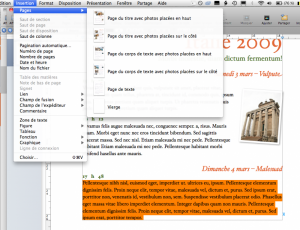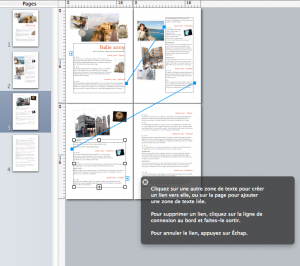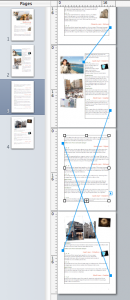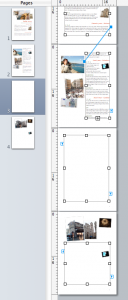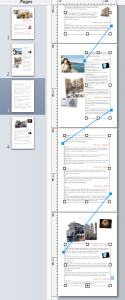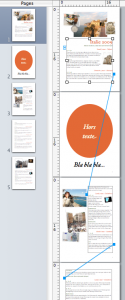Bonjour aux fins connaisseurs de Pages,
(Mojave, dernières versions OS et Pages)
J'ai créé pour faire un petit livre un document Pages; apparemment je suis en mode "Mise en page" et non "traitement de texte".
J'ai donc 1ère page: titre, ensuite table des matières, avec aux pages suivantes des textes divers, soit sans mise en forme particulière denre traitement de texte, les pages s'ajoutent seules au fur et à mesure de la frappe du texte, soit des pages avec des blocs de texte que je peux centrer, aligner etc, leur mise en page s'effectuant dans chaque bloc selon mes envies. Bref, tout marche, sauf que quand je veux qu'une page soit avant ou après ou x pages après, impossible de la déplacer. J'ai donc bien relu l'aide, consulté le forum Apple dédié à Pages, je ne vois pas comment faire.
On me dit "placer le curseur à la fin du texte sélectionné et cliquez sur "+ ajouter une page", sauf que soit le + reste grisé donc inactif, soit quand ça marche la page est créée un peu n'importe où, les blocs des pages avant ou après sont déplacer hors de la page où ils se trouvaient, je dois tout refaire "à la main"; c'est pesant. En créant des sections ça pourrait mieux marcher, mais maintenant une section qui fait 30 pages, une autre qui en fait 25 (par exemple), et impossible de dissocier les pages de ces sections pour les réorganiser. Il serait quand même invraisemblable qu'à la fin de chaque page il faille créer une section pour déplacer les pages !
Comment faire ? J'utilise assez peu Pages, mais suite à ces obstacles je me suis bien renseigné (Aide lue x fois et forum Apple) et rien ne semble résoudre ce problème.
Merci aux experts de me dire comment procéder.
(j'ai fait un essai nouveau doc, mode "Traitement de texte", je pourrais éventuellement copier-coller mes textes de l'autre doc, mais je perds tous les attributs styles, taille de police, espacements, paragraphes etc, et de plus je n'ai pas de style "Chapitre" pour faire une table des matières; et ça va encore me réserver des surprises, en général mauvaises et perte de temps encore, autant rester sur mon doc "mise en page" et résoudre ce problème).
Merci d'avance !
(Mojave, dernières versions OS et Pages)
J'ai créé pour faire un petit livre un document Pages; apparemment je suis en mode "Mise en page" et non "traitement de texte".
J'ai donc 1ère page: titre, ensuite table des matières, avec aux pages suivantes des textes divers, soit sans mise en forme particulière denre traitement de texte, les pages s'ajoutent seules au fur et à mesure de la frappe du texte, soit des pages avec des blocs de texte que je peux centrer, aligner etc, leur mise en page s'effectuant dans chaque bloc selon mes envies. Bref, tout marche, sauf que quand je veux qu'une page soit avant ou après ou x pages après, impossible de la déplacer. J'ai donc bien relu l'aide, consulté le forum Apple dédié à Pages, je ne vois pas comment faire.
On me dit "placer le curseur à la fin du texte sélectionné et cliquez sur "+ ajouter une page", sauf que soit le + reste grisé donc inactif, soit quand ça marche la page est créée un peu n'importe où, les blocs des pages avant ou après sont déplacer hors de la page où ils se trouvaient, je dois tout refaire "à la main"; c'est pesant. En créant des sections ça pourrait mieux marcher, mais maintenant une section qui fait 30 pages, une autre qui en fait 25 (par exemple), et impossible de dissocier les pages de ces sections pour les réorganiser. Il serait quand même invraisemblable qu'à la fin de chaque page il faille créer une section pour déplacer les pages !
Comment faire ? J'utilise assez peu Pages, mais suite à ces obstacles je me suis bien renseigné (Aide lue x fois et forum Apple) et rien ne semble résoudre ce problème.
Merci aux experts de me dire comment procéder.
(j'ai fait un essai nouveau doc, mode "Traitement de texte", je pourrais éventuellement copier-coller mes textes de l'autre doc, mais je perds tous les attributs styles, taille de police, espacements, paragraphes etc, et de plus je n'ai pas de style "Chapitre" pour faire une table des matières; et ça va encore me réserver des surprises, en général mauvaises et perte de temps encore, autant rester sur mon doc "mise en page" et résoudre ce problème).
Merci d'avance !